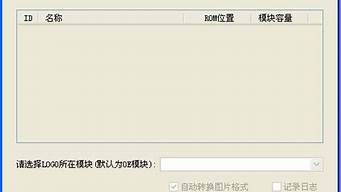1.用u盘重装xp系统步骤用u盘重装xp系统如何操作
2.u盘可以装xp系统吗?xp系统u盘装机教程
3.演示xp系统下载u盘安装教程
4.u盘引导安装xp系统步骤是怎样的
5.如何用优盘启动xp系统
6.如何制作u盘启动盘安装xp系统

首先我们需要在BIOS中将启动顺序设置为CDROM优先,并用Windows XP安装光盘进行启动,启动后即可开始安装(注:Windows XP要求CPU为奔腾Ⅱ 300MHz以上,内存为128MB以上)。
安装程序运行后会出现?欢迎使用安装程序?的界面(图1),按Enter键开始安装。
图1
接下来会出现Windows XP的许可协议画面,按F8键同意,进入下一步操作。
在这一步将会显示硬盘中的现有分区或尚未划分的空间(图2),在这里可以使用上下光标键来选择把Windows XP安装在哪一个分区,选定后按回车键就行了(注:选定的分区最好有5GB以上的可用磁盘空间。建议安装Windows XP系统的分区为6GB~10GB。)。
图2
选定或创建好分区后,我们还需要对磁盘进行格式化(图3)。可使用FAT(FAT32)或NTFS文件系统来对磁盘进行格式化,建议使用NTFS文件系统,它的好处不少哦。在这里使用光标键来选择,选择好后按回车键即开始格式化。
图3
格式化完成后,安装程序即开始从光盘中向硬盘复制安装文件(图4),复制完成后会自动重新启动。
图4
重启后,你会看到Windows XP界面,但别高兴得太早了哦, Windows XP还远远没有安装成功呢。接下来的安装过程就非常简单,在安装界面(图5)左侧显示了接下来需要的安装步骤,其实整个安装过程基本上是自动进行的,需要人工干预的地方不多。
图5
首先会弹出?区域和语言选项?对话框,在里面可以设置一些输入法,当然也可使用默认设置,按?下一步?就行了。
接下来会出现?自定义软件?对话框,要求填入姓名和单位,可以根据实际情况进行填写。
随后会要求你填入一个25位的产品密钥(图6),这个密钥一般会附带在软件的光盘或说明书中,根据光盘或者说明书的密钥进行填写就行了。
图6
在?计算机名和系统管理员密码?对话框中要求你填入计算机名和系统管理员密码,一定要设置一个健壮的密码,密码应该包含英文字母,数字、符号(图7)。
图7
接下来要求你设置日期和时间,可直接单击?下一步?。以上完成后还要对网络进行设置,如果计算机不在局域网中可使用默认的设置,按?下一步?就行了;如果是局域网中的用户,可在网络管理员的指导下安装。
接着安装程序会自动进行其它的设置和文件复制,其间可能会有几次短暂的黑屏,不过不用担心,这是正常现象。安装完成后系统会自动重新启动。
这一次的重启是真正运行Windows XP了。不过第一次运行Windows XP时还会要求你设置Internet和用户,并进行软件激活。Windows XP至少需要设置一个用户账户,你可在?谁会使用这台计算机?步骤(图8)中输入用户名称就行了,中文英文均可。
图8
至于其他步骤都不是必需的,可在启动之后再做,你可以按右下角的?下一步?跳过去。当一切完成后,我们就可以看到让人非常亲切的Windows XP桌面了,是不是挺有成就感的呢?
用u盘重装xp系统步骤用u盘重装xp系统如何操作
我们知道现在很多用户会通过u盘来快速安装电脑操作系统,那么,借助u盘xp系统软件进行装机怎么操作?大家可以通过老毛桃u盘安装工具来快速安装xp系统。若不清楚具体的操作步骤,可以参考接下来介绍的装机教程。
推荐教程:
如何在线安装xp系统
怎么用老毛桃安装原版xp
装xp系统BIOS设置教程
一、安装准备
1、操作系统:xp安装版系统下载
2、2G左右U盘:老毛桃u盘启动盘制作教程
3、启动设置:怎么设置开机从U盘启动
4、分区教程:老毛桃u盘装系统怎么分区
二、借助u盘xp系统软件装机步骤
1、制作老毛桃u盘启动盘后,将xp系统iso镜像文件直接复制到老毛桃u盘的GHO目录中;
2、在电脑上插入老毛桃U盘,重启电脑按F12、F11、Esc等快捷键,选择从U盘启动;
3、进入老毛桃u盘主菜单,选择01或02回车,运行pe系统;
4、在PE系统中,双击老毛桃PE一键装机打开,选择xpiso路径,点击下拉框选择winxpsp3.gho文件;
5、接着选择xp系统安装位置,一般是C盘,或根据卷标和磁盘大小选择,点击确定;
6、弹出对话框,询问是否马上进行还原,可勾选完成后重启、引导修复,然后点击是;
7、然后会显示以下界面,执行xp系统解压操作;
8、操作完成后,电脑会自动重启,此时拔出U盘,继续进行老毛桃xpu盘版系统安装过程;
9、最后启动进入xp系统桌面,即可完成安装。
大家可以参考以上内容,借助u盘xp系统软件进行装机。
u盘可以装xp系统吗?xp系统u盘装机教程
1、首先制作大U盘启动盘,如果当前xp系统已经无法启动,需要通过其他电脑制作U盘启动盘,然后将xp系统文件直接复制到GHO目录下;
2、在需要重装xp系统的电脑usb接口上插入U盘启动盘,重启后按F12或F11或Esc等快捷键打开启动菜单,选择U盘项回车,如果不是这些按键,参考教程:怎么设置开机从U盘启动;
3、从U盘启动进入这个列表,按数字键或上下方向键选择02或03回车,启动pe系统;
4、进入PE系统之后,不需要全盘重新分区的直接执行第6步,如果需要全盘重新分区,需转移硬盘所有数据,然后打开DG分区工具,右键硬盘选择快速分区;
5、设置分区数目和大小,一般主分区建议50G以上,点击确定执行分区操作;
6、完成分区之后双击打开大一键装机,映像路径选择xpiso文件,此时自动提取gho文件,点击下拉框,选择winxpsp3.gho文件;
7、接着选择xp安装位置,一般是C盘,或根据“卷标”或磁盘大小进行选择,由于pe下盘符可能错乱,需要注意下,选好之后,点击确定;
8、弹出提示框,勾选这两个选项,点击是,立即进行重装xp系统过程;
9、转到这个界面,执行C盘格式化以及xp安装到C盘的操作,这个过程需等待5分钟左右,直到进度条走完;
10、操作完成后,电脑将自动重启,此时拔出U盘,进入这个界面,继续执行安装xp系统组件、驱动以及系统配置、激活过程;
11、整个重装过程5-10分钟,在启动进入xp系统桌面之后,U盘重装xp系统过程结束。
演示xp系统下载u盘安装教程
我们知道现在很多用户会通过u盘来快速安装电脑操作系统,那么,u盘可以装xp系统吗?答案当然是可以,用户可以借助u盘装机工具来装xp系统。不清楚xp系统u盘装机操作的朋友可以看看本文介绍的教程方法。
推荐教程:
xp硬盘安装版安装教程
老毛桃U盘装原版xp系统步骤
装xp系统BIOS设置教程
一、安装准备
1、操作系统:xp安装版系统下载
2、2G左右U盘:老毛桃u盘启动盘制作教程
3、启动设置:怎么设置开机从U盘启动
4、分区教程:老毛桃u盘装系统怎么分区
二、xp系统u盘装机教程
1、制作老毛桃u盘启动盘后,将xp系统iso镜像文件直接复制到老毛桃u盘的GHO目录中;
2、在电脑上插入老毛桃U盘,重启电脑按F12、F11、Esc等快捷键,选择从U盘启动;
3、进入老毛桃u盘主菜单,选择01或02回车,运行pe系统;
4、在PE系统中,双击老毛桃PE一键装机打开,选择xpiso路径,点击下拉框选择winxpsp3.gho文件;
5、接着选择xp系统安装位置,一般是C盘,或根据卷标和磁盘大小选择,点击确定;
6、弹出对话框,询问是否马上进行还原,可勾选完成后重启、引导修复,然后点击是;
7、然后会显示以下界面,执行xp系统解压操作;
8、操作完成后,电脑会自动重启,此时拔出U盘,继续进行老毛桃xpu盘版系统安装过程;
9、最后启动进入xp系统桌面,即可完成安装。
用户可以通过u盘装xp系统,若不清楚具体操作,可以参考以上内容。
u盘引导安装xp系统步骤是怎样的
xp系统对于电脑的配置要求非常低,比较适合老电脑使用.有些网友想要给自己的老电脑安装xp,但是自己不知道如何安装xp系统.今天小编就给大家分享一个xp系统下载u盘安装教程.
尽管目前使用xp系统的人不多,不过还是有些使用老旧电脑的用户在使用xp系统。当xp系统出现故障问题的时候如何安装xp系统呢?我们可以借助u盘安装xp,下面小编就给大家分享一个xp系统下载u盘安装教程。
具体的方法如下:
1、先在一台可用的电脑下载安装好装机吧一键重装系统软件并打开,插入一个8GB以上U盘,在制作系统中点击开始制作。
2、选择需要安装的xp系统点击开始制作。
3、等待软件自动下载系统镜像资料等。
4、制作完成后,我们可以预览下电脑启动热键,然后返回退出u盘。
5、把制作好的启动U盘插到需要重装的电脑上,开机快速按Esc或Del或F12等进入到Bios设置U盘启动。
6、PE系统中打开桌面上装机吧装机工具,选择要安装的winxp系统安装到c盘。耐心等待安装完成后重启。
7、经过耐心等候,进入到系统桌面就表示系统安装完成啦。
以上便是通过装机吧工具制作u盘启动盘安装xp系统教程,操作是不是非常简单呢?有需要的小伙伴可以参照教程去下载使用哦。
如何用优盘启动xp系统
如果想要通过u盘引导安装xp系统,那么具体的步骤是怎样的呢?大家不妨参考以下内容,借助老毛桃u盘安装工具来安装xp系统。所以,在接下来的内容中,小编介绍的就是老毛桃u盘引导安装xp系统步骤。
推荐教程:
怎么用老毛桃安装原版xp
装xp系统BIOS设置教程
一、安装准备
1、操作系统:xp纯净版系统下载
2、2G左右U盘:老毛桃u盘启动盘制作教程
3、启动设置:怎么设置开机从U盘启动
4、分区教程:老毛桃u盘装系统怎么分区
二、老毛桃u盘启动工具安装xp系统图文步骤
1、制作老毛桃u盘启动盘后,将xp系统iso镜像直接复制到老毛桃u盘的GHO目录中;
2、在电脑上插入老毛桃u盘,重启电脑按F12、F11、Esc等快捷键,选择从U盘引导进入;
3、进入老毛桃主菜单,选择01或02回车,运行pe系统;
4、进入PE系统后,双击打开桌面上的老毛桃PE一键装机工具,选择xpiso路径,点击下拉框选择winxpsp3.gho文件;
5、接着选择xp系统安装位置,一般是C盘,或根据卷标和磁盘大小选择,点击确定;
6、弹出对话框,询问是否马上进行还原,可勾选完成后重启、引导修复,然后点击是;
7、然后会显示以下界面,执行xp系统解压操作;
8、操作完成后,电脑会自动重启,此时拔出U盘,继续进行xp系统安装过程;
9、最后启动进入xp系统桌面,即可完成安装。
以上关于u盘引导安装xp系统步骤就介绍到这里,希望能给大家带来帮助。
如何制作u盘启动盘安装xp系统
很多网友都在用优盘安装系统,但是又不知道优盘装进系统的方法。那么该如何用优盘装进XP系统呢?
一、制作优盘启动盘。
1、然后我们在制作好的优盘上插入一根U盘,然后启动计算机。
2、进入到DOS模式,打开运行,输入msconfig进入下一步,选择Boot回车。
3、接着我们点击启动按钮进入下一步。
4、我们点选USB的选项回车,选择第二项的从USB启动。
5、点击执行开始制作U盘启动盘。
6、接下来会弹出一个对话框让我们点击选择优盘名称和容量即可。
7、接下来制作好以后,我们在BIOS设置中打开UEFIBIOS,我们会看到系统引导菜单,在这里就可以设置优盘为系统启动盘了,设置完成后点击OK即可正常使用。
二、装XP系统注意事项。
1、在准备使用XP系统时,最好先对其进行备份,这样才能保证在运行XP系统时不会出现数据丢失的情况。
2、如果你准备用XP系统来装Windows,那么最好先将其安装在光驱中,然后再拷贝到U盘中,这样可以避免U盘的使用麻烦。
3、安装操作系统前对U盘进行格式化操作是必须的,这样才能保证在XP安装后电脑不会出现任何问题。
4、如果你不想使用硬盘来安装WindowsXP的话,那么就一定要提前做好备份工作。
5、如果在电脑上安装有杀毒软件的话也要先将其安装到U盘中。
6、使用U盘装XP系统也要注意一下技巧:首先先将优盘的启动盘设置为第一启动项并进行格式化操作,然后再将优盘中备份好的系统拷贝到该优盘。
7、如果有多个磁盘分区的话,请将其分配给不同类型的磁盘分区。
三、如何查看优盘的属性。
1、首先,我们要先进入到优盘属性设置的窗口中,点击左侧功能菜单的优盘设置,然后在右侧窗口中选择优盘高级选项卡下的自动配置按钮,这时就会弹出如图1所示的功能选择对话框。
2、我们选择第一项(USB接口自动开启(FullDiskMode)),再选第二项(自动启用U盘(或USB移动硬盘)上的文件传输功能(TransferFirstFileSing:/Status/TaskPortalMode)。
3、最后,我们再将下面第二项更改为已启用即可。
4、点击该按钮之后会弹出一个如图2所示的功能提示对话框,在该对话框中我们只要点击是即可;。
5、此时就会弹出如图3所示的对话框,而在我们选择完第一项和第二项之后便会自动回到刚才我们设置的功能对话框。
很多人不会装系统,都是到电脑店找师傅安装,其实只要有U盘,我们就可以制作U盘启动盘自己安装了,本文小编教大家如何制作U盘启动盘安装xp系统的方法,供大家学习。
相关阅读:
怎么用大安装原版xp系统
装xp出现0x0000007B蓝屏解决方法
一、所需工具
1、操作系统:xp正版系统下载
2、启动盘:大制作u盘启动盘教程
3、启动设置:怎么设置开机从U盘启动
4、分区教程:大u盘装系统分区教程
二、制作U盘启动盘安装xp系统步骤如下
1、制作好U盘启动盘后,将下载好的xp系统iso文件直接复制到GHO目录下;
2、在电脑上插入U盘,重启后按F12、F11、Esc等快捷键打开启动菜单,选择U盘项回车;
3、进入安装列表,选择02或03回车,启动pe系统;
4、双击打开大一键装机,选择xpiso文件,自动提取gho文件,点击下拉框,选择winxpsp3.gho文件;
5、选择系统安装位置,一般是C盘,或根据“卷标”或磁盘大小进行选择,点击确定;
6、弹出提示框,勾选这两个选项,点击是;
7、转到这个界面,执行xp系统解压到系统盘的操作;
8、操作完成后,电脑将自动重启,此时拔出U盘,进入这个界面,开始安装xp系统;
9、等待一段时间之后,启动进入xp桌面,系统就安装好了。
如何制作u盘启动盘安装xp系统的教程就是这样了,大家可以学习下这个方法,希望对大家有帮助。